WordPress多言語プラグインであなたのウェブサイトを翻訳する方法
公開: 2019-02-05あなたのWordPressウェブサイトは1つの言語でしか利用できませんか?
現在、インターネットの40億人以上のユーザーの約75%が、英語以外の言語で閲覧および通信しています。
つまり、可能な限り多くの潜在的なオーディエンスメンバーにリーチすることになると、単一言語のWebサイトがボートを見逃している可能性があります。
この投稿では、多言語対応のメリットと、WordPress多言語プラグインを使用してWordPressサイト全体をわずか数分で翻訳する方法(例としてWoonderShop WooCommerceテーマを使用)について詳しく説明します。
WordPress多言語プラグインを使用する利点
最初から始めましょう…
Webサイトに異なる言語を話す訪問者がいる場合、複数の言語を提供することは、それらの訪問者にとってより良いユーザーエクスペリエンスを意味します。 訪問者が話す言語と出身地をすばやく確認するには、GoogleAnalyticsのオーディエンスレポートの地域を使用できます。
当然のことながら、ほとんどの人(調査対象者の約90%)は、可能な場合は常に自国語でWebサイトにアクセスすることを好みます。 さらに、その調査の回答者の45%は、オンラインで自分の言語以外の言語を使用したことはありません。
これは、世界中の視聴者を獲得することだけではありません。 同じ地理的地域で人々が異なる第一言語を話す場所はたくさんあります。 たとえば、米国国勢調査局は、カリフォルニアの家族の44%以上が自宅で英語以外の言語を話すと推定しています。
より高いeコマースコンバージョン率
WoonderShopテーマを使用してeコマースストアを運営している場合、多言語のeコマースストアを作成することは、WoonderShopがコンバージョンの最適化に重点を置いていることとうまく結びついています。
調査対象者の42%は、異なる言語で製品を購入することはありません。つまり、特に製品をグローバルに出荷する場合は、潜在的な顧客の群れを見逃している可能性があります。 WordPress多言語プラグインを使用してショップを複数の言語で提供することにより、そのオーディエンスにリーチして顧客に変えることができます。
より多くのオーガニックトラフィックと改善されたSEO
最後に、WordPress多言語プラグインを使用すると、さまざまな言語でのGoogleクエリのランキングを開始できます。
たとえば、人々が「青いウィジェット」を英語で月に2,000回、スロベニア語で月に1,000回検索すると、既存のページを新しい言語に翻訳するだけで、潜在的なオーガニックトラフィックが実質的に50%増加します。
Google Market Finderツールは、さまざまな言語/場所での潜在的なオーディエンスの数を見積もるのに役立ちます。
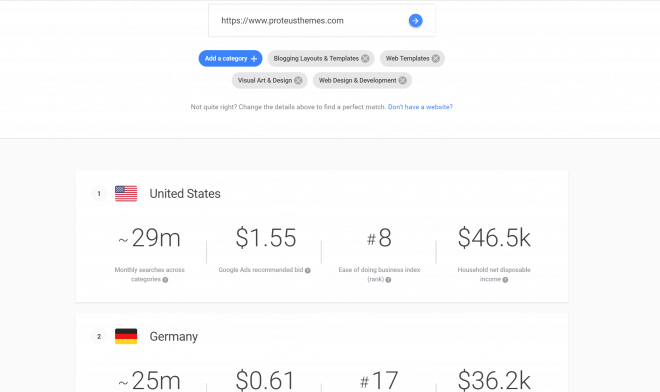
WeglotWordPress多言語プラグインで翻訳が簡単に
Weglotは人気のあるWordPress多言語プラグインで、数分で機能する多言語サイトを作成できます。
これを実現するために、Weglotは自動機械翻訳を使用して、プラグインの構成後すぐにサイトを翻訳します。
Weglotは、選択した言語ごとに、完全にインデックス化可能なSEO対応バージョンのサイトを作成します。
また、デフォルトの機械翻訳をさらに改良したい場合は、Weglotインターフェースから直接、すべての翻訳を人間がレビューしたり、プロの編集者に翻訳をアウトソーシングしたりすることができます。
Weglotを設定してWordPressサイトを翻訳する方法
サイトに多言語プラグインを追加する準備はできましたか? これらのステップバイステップの手順に従って、Weglotを使用してサイトのマルチ言語プラグインを使用してサイトを翻訳してください。
ステップ1.Weglot多言語プラグインをインストールしてアクティブ化する
開始するには、WordPressダッシュボードに移動し、[プラグイン]→[新規追加]にアクセスして、WordPress.orgから無料のWeglot多言語プラグインをインストールします。
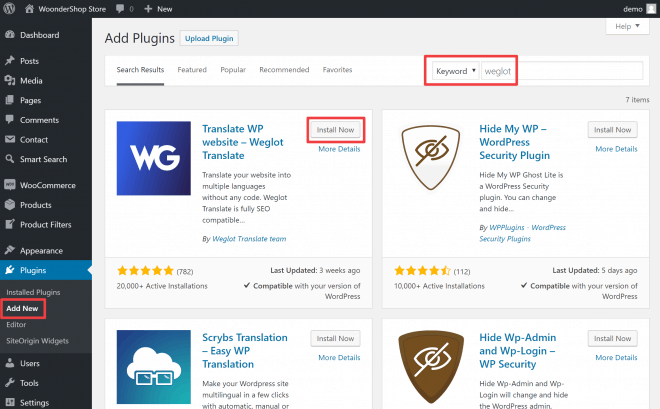
ステップ2.無料のWeglotアカウントを作成する
次に、プラグインをアクティブ化するために、無料のWeglotアカウントに登録する必要があります。
これを行うには、Weglot登録ページに移動して情報を入力します。
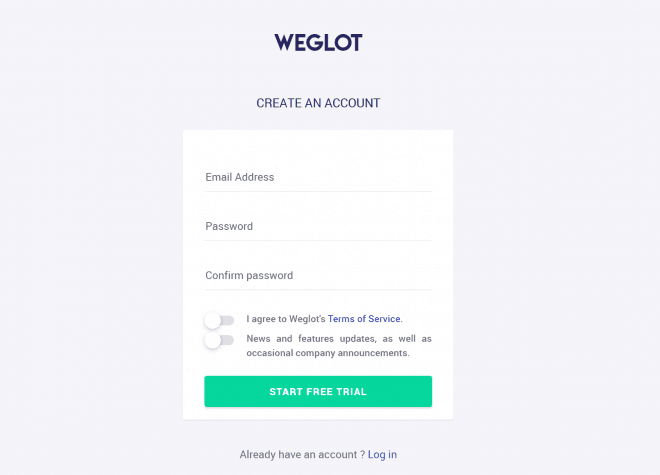
サインアップすると、Weglotはあなたのメールアドレスにアクティベーションリンクを送信します。 そのリンクをクリックすると、「APIキー」を含むページが開きます(ダッシュボードに直接アクセスしてAPIキーを見つけることもできます)。
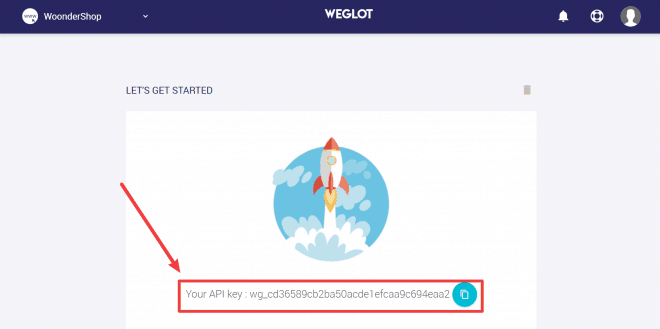
このAPIキーは、WordPressWebサイトをWeglotアカウントに接続するためのものです。
ステップ3.APIキーをWeglotに追加し、多言語に移行する言語を選択する
次:
- WeglotダッシュボードからAPIキーをコピーします
- WordPressダッシュボードの[ Weglot ]タブに移動します
- APIキーを[ APIキー]ボックスに貼り付けます
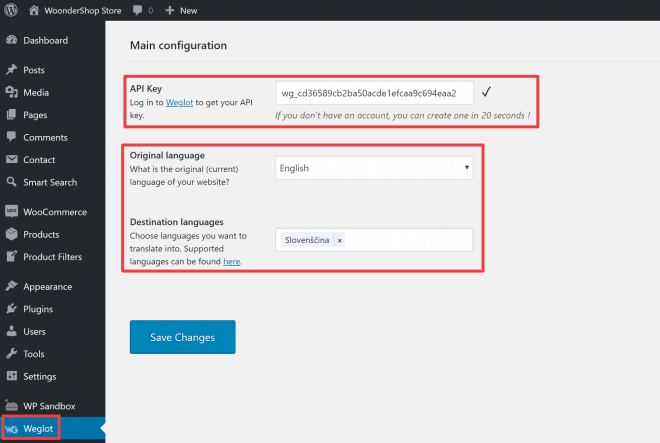

その下で、あなたはまたあなたのサイトのものを選ぶ必要があります:
- 元の言語–サイトの現在の言語。
- 宛先言語–サイトのコンテンツを翻訳する1つ以上の言語。
選択したら、必ず[変更を保存]ボタンをクリックしてください。
次に、Weglotはあなたのウェブサイトをあなたが選んだ目的地の言語に自動的に翻訳します。
おめでとう! WordPress多言語プラグインを使用してサイトを正式に翻訳しました。
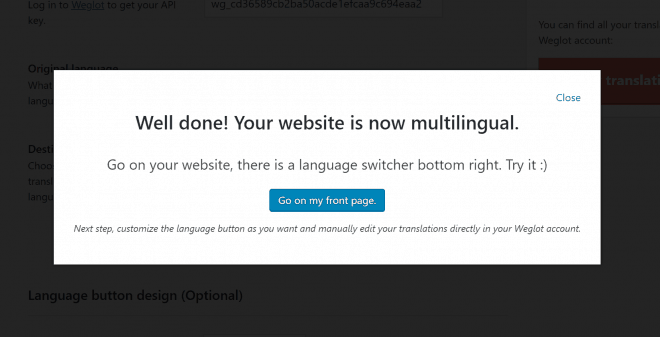
ステップ4:言語スイッチャーボタンを調整する(必要な場合)
機械翻訳を使用してサイトを完全に翻訳することに加えて、Weglotはデフォルトでウェブサイトの右下隅に言語スイッチャーを自動的に追加します。
サイトのフロントエンドにアクセスして、この言語スイッチャーをプレビューできます。
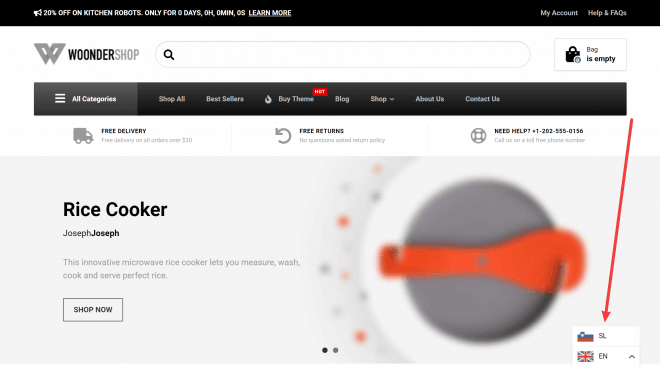
言語スイッチャーの動作や配置場所を変更する場合は、WordPressダッシュボードのWeglot領域にある新しい設定を使用できます。
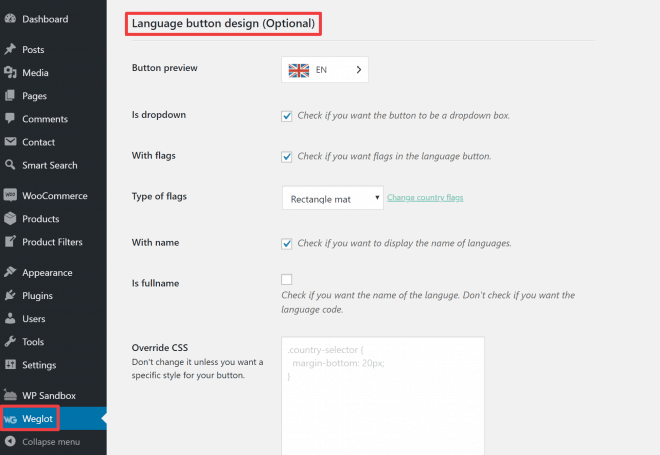
翻訳を管理する方法(ProteusThemesコンテンツの翻訳を含む)
上記の手順に従ってWeglotWordPress多言語プラグインを設定した後、WordPressダッシュボードではなく、Weglotクラウドダッシュボードで他のほとんどのアクションを実行します。
Weglotクラウドダッシュボードは次の場所にあります。
- 翻訳を管理およびレビューする
- 翻訳を編集する
- 翻訳をプロの翻訳者にアウトソーシングする
開始するには、Weglotダッシュボードにログインします。 ここでは、サイトの翻訳の基本的な要約と、左側のメニューが表示されます。
このメニューから、すべての翻訳( ProteusThemesテーマコンテンツを含む)を管理するための2つの異なる方法にアクセスできます。
翻訳リスト
まず、翻訳リストインターフェイスを使用できます。 このインターフェースを使用すると、コンテンツの元のバージョンと翻訳されたバージョンのリストが並べて表示されます。
テーマの文字列など、特定のテキストを検索して翻訳するには、サイドバーにある多くの検索オプションとフィルターオプションを使用できます。
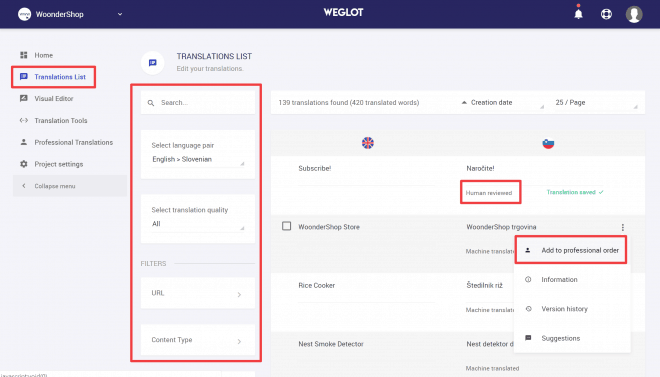
このインターフェースでは、翻訳を編集できるだけでなく、次のこともできます。
- 翻訳を「人間によるレビュー済み」としてマークして、作業を追跡できるようにします
- 一部/すべての翻訳をプロの翻訳者にアウトソーシングしましょう
ビジュアルエディター
Weglotには、サイトのライブプレビューで翻訳を管理できるビジュアルエディターも含まれています。
ProteusThemesまたはWooCommerceからのテキストを含む任意のテキストを翻訳するには、翻訳するテキストにカーソルを合わせて、緑色の鉛筆アイコンをクリックします。
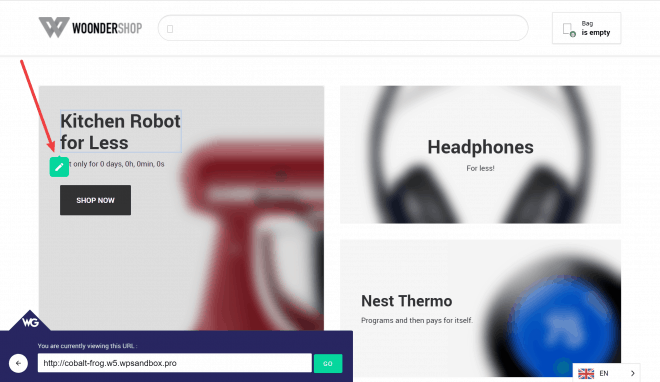
これにより、その文字列の翻訳を管理できるポップアップインターフェイスが開きます。
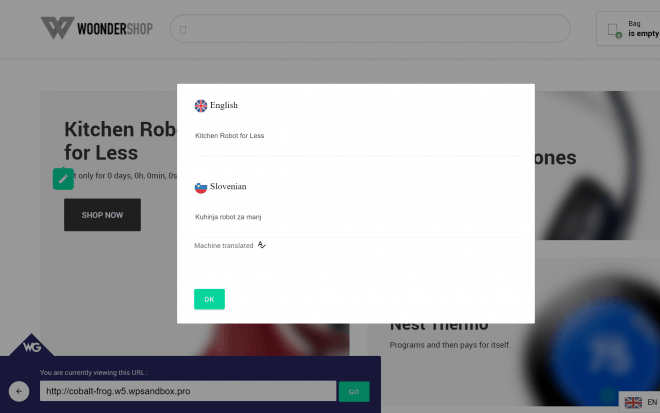
Weglotは変更をWordPressに自動的に同期します
翻訳リストとビジュアルエディターのどちらを使用していても、Weglotは編集内容をライブのWordPressサイトに自動的に同期し、それらの変更はほぼ瞬時にWebサイトの訪問者に表示されます。
今日あなたのWordPressサイトを翻訳してください!
WoonderShopでWooCommerceストアを運営している場合でも、他の種類のWordPressサイトを運営している場合でも、WordPress多言語プラグインを使用すると次のことが可能になります。
- 訪問者が母国語でサイトを閲覧できるようにします。
- コンテンツを新しい言語でランク付けして、Google検索で新しい訪問者にリーチします。
Weglot WordPress多言語プラグインのおかげで、多言語プラグインをサイトに追加することもこれまでになく簡単になりました。 それを試してみて、新しい言語で訪問者とつながり始めましょう!
